В данном руководстве присутствуют консольные команды для настройки звука CS:GO (желательно их сохранить в CFG) и настройки звука в Windows 10, чтобы чётко понимать, откуда издаются звуки шагов и выстрелов ваших союзников и соперников в игре
Консольные команды
- dsp_enhance_stereo «1» ( — по умолчанию) — эффект расширения стереобазы. Можно лучше понимать шаги за стенами
- dsp_slow_cpu «» ( — по умолчанию) — качество звука (высокое «» или низкое «1«)
- snd_headphone_pan_exponent «2.0» (1.0 — по умолчанию) — приближение звуков в игре. В действии звуки громче, поскольку они ближе
- snd_hwcompat «» ( — по умолчанию) — улучшенная обработка звука (да «» или нет «1«). Чётко воспроизводятся звуки в игре
- snd_menumusic_volume «0.000000» (1.000000 — по умолчанию) — громкость музыки в меню игры
- snd_mixahead «0.025» (0.100 — по умолчанию) — задержка звуков на любой карте к реальному времени. Если поставите значение ниже, то всё время будет происходить неприятный звук, пока не поставите значение этого параметра обратно
- snd_roundend_volume «0.000000» (1.000000 — по умолчанию) — громкость музыки в конце раунда. Это мешает игре и разговору
- snd_roundstart_volume «0.000000» (1.000000 — по умолчанию) — громкость музыки в начале раунда. Тоже самое
- snd_tensecondwarning_volume «0.060000» (1.000000— по умолчанию) — громкость десятисекундной музыки предупреждения. Полезно, когда не знаешь успеешь ли ты за КТ разминировать бомбу
- snd_surround_speakers «5 или 7» (-1 — по умолчанию) — тип устройства вывода аудио. Для нас нужны наушники 5.1 или 7.1
- volume «1.000000» (1.000000 — по умолчанию) — общая громкость игры. Чтобы все звуки чётко были слышны
Настройка наушниковПеред тем, как переходить к действиям, убедитесь, что установлен ли у вас драйвер Realtek High Definition AudioНастройка в приложении
Запустите Диспетчер Realtek HD, который можно найти в системном трее, и поставьте настройки как у меня, если у вас 5.1, но если 7.1, то включаем его и включаем все колонки, которые работают
Настройка в Windows 10
Если у вас другая версия Windows и не знаете как это сделать, то найдите информацию в Интернете
Нажмите ПКМ на системный значок Громкость и ЛКМ на Открыть параметры звука Далее щелкните ЛКМ на Панель управления звуком Затем ПКМ на Наушники, ЛКМ Свойства
ЛКМ переходим в раздел на Улучшения и ставим галочки внутри квадратах на Эквалайзер, Виртуальное окружение и Тонкомпенсация Нажимаем ЛКМ на название Эквалайзер, затем на троеточие «…«, который находится ниже в Свойства звукового эффекта, настраиваем его как у меня и сохраняем его, как «Название эквалайзера» (можете назвать как хотите)
Определить, как подключены ваши наушники ?
Дорогие друзья , прежде чем приступить к настройке звука , убедитесь что ваши наушники подключены на прямую в материнскую плату ( если у вас есть звуковая карта , то данная настройка может не работать )
И так приступим к началу настройки!
Далее выбираем наше звуковое устройство и нажимаем кнопочку свойства :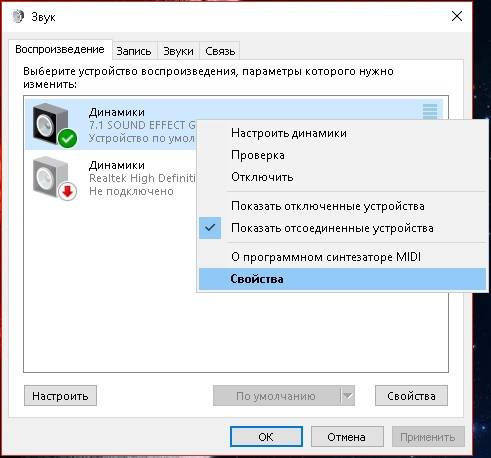
Режим Тонкомпенсации сделан специально адаптированным под восприятие человеком , он равномерно распределяет звук и не даст возможности вас оглушить, если вы попали на скример или случайно включили любой трек на полную громкость!
Читайте так же: Как сделать бесконечные патроны в CS:GOКонсольные команды и настройка в самой игреВ CS:GO есть отвратное меню по управлению настройками звука , в меню присутствует огромное количество мусора ( настройка музыки ) Такая система настройки так же присутствует в RAZER SOUND PRO потому что это самое оптимальное решение для настройки звука ( для игр ) 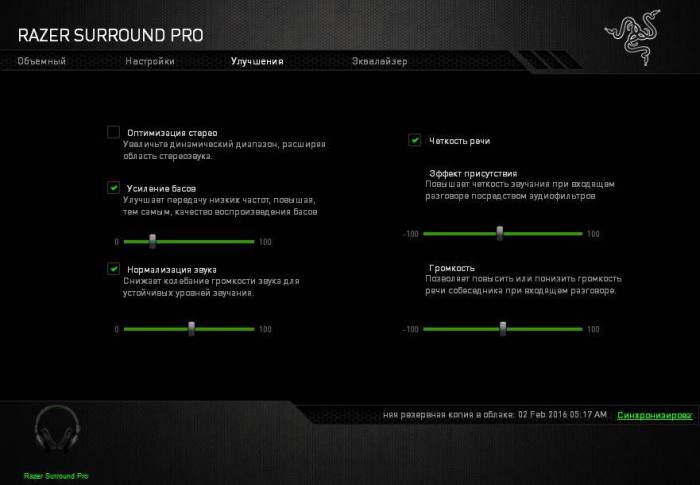

Самая читерная команда по настройке звука
Секрет это для вас или нет , но в CS:GO у звука так же есть задержка ( PING ) И существует одна замечательная команда , которая по дефолтному значению выставлена не правильно , команда эта – snd_mixaheadЗначение этой команды зависит от скорости интернета , но в большинстве случаев выставляйте такое значение – snd_mixahead 0.05 ( 50 ms ) это задержка в 50 милисекунд , то есть звук вы будете слышать почти сразу , а в стандартном значении это 0.1 ( 100 ms ) то есть по сравнению с другими игроками у вас будет огромное приемущество!Подведение итогов настройки
И так дорогие мои CS’еры, включайте звук на полную громкость , заходите в кс и нагибайте все что видите, до скорых встреч!
before—>
В таких играх как CS:GO, динамичных и активных, никогда не бывает ненужных или лишних параметров. Даже звук играет большую роль, а иногда даже решающую.
p, blockquote<dp>1,0,0,0,0—>
Настройка звука в кс го актуальна и значима для соревновательного режима в обычной игре, ну и конечно же для игры на турнирах. На турнирах обычно нужно придерживаться запланированной тактике, а также сообщать друг другу некоторую информацию по поводу расположения противника, их количества и подобной информации, которая могла бы привести к положительному результату. Кстати ознакомьтесь с тем, как пользоваться голосовым чатом в кс го.
p, blockquote<dp>2,0,1,0,0—>
h2<dp>1,0,0,0,0—>
Настройка звука в кс го
h2<dp>2,0,0,0,0—>
Если вам интересна настройка звука в CS:GO, то перед началом этой настройки, нужно установить воспроизводящее устройство.
p, blockquote<dp>3,0,0,0,0—>
В параметрах игры, Вам будет предложено выбрать следующие значения:
p, blockquote<dp>4,0,0,0,0—>
- 2 Динамика – в случае двух подключенных колонок к компьютеру;
- 4 Динамика – если количество колонок подключенных к компьютеру четыре;
- Значение 5.1 – устанавливается в том случае, если у вас установлена целая аудиосистема с пятью и более колонок, возможно сабвуфером;
- Наушники – если Вы собрались играть в наушниках и никому не мешать.
Выбрали необходимое значение перед настройкой? Теперь необходимо убрать все ненужные звуки, которые могли бы помешать услышать шаги в игре.
p, blockquote<dp>5,1,0,0,0—>
- Громкость музыки необходимо установить на значение «0».
- В финале раунда будет отключена музыка, из-за которой можно упустить шаги.
- Озвучивание установки бомбы и спасения заложников также отключаются.
- Предупреждение в десять секунд также отсутствует.
Звук может быть настроен при помощи специальных команд консоли. Если Вам кажется такая настройка лишней тратой времени, и скорее всего они будут установлены после перезапуска по умолчанию, попробуйте установить специальный конфиг для кс го для настройки звука.
p, blockquote<dp>6,0,0,0,0—>
Статья входит в состав настройки кс го где подробно разобраны процессы по оптимизации и запуску игры с оптимальными по производительности настройками.
p, blockquote<dp>7,0,0,1,0—>
Еще можно прописывать специальные команды для настройки звука прямо в игре в консоль. Обратите внимание к предоставленным ниже командам, с которыми часто возникают проблемы. Их лучше всего оставить стандартными.
p, blockquote<dp>8,0,0,0,0—>
В процессе игры начались странные звуки, шум, возможно треск или обрывистое звучание выстрелов с шагами, значит проблем в Steam-клиенте и игре. Причиной тому может быть что угодно, переустановка клиента стима или кс го точно решит эту проблему.
p, blockquote<dp>9,0,0,0,0—> p, blockquote<dp>10,0,0,0,1—>
Следует еще обратить внимание на качество звука, либо подобрать специальные наушники. Если вы пользуетесь старым аудио-девайсом, то параметры слышимости можно лишь улучшить, но никак не получится добиться максимальной слышимости в кс го.
after—></dp></dp></dp></dp></dp></dp></dp></dp></dp></dp></dp></dp>Используемые источники:
- https://makefrag.ru/nastrojka-zvuka-v-igre-dlya-naushnikov-v-counter-strike-global-offensive/
- https://csgoluxe.ru/nastrojka-zvuka-v-cs-go/
- https://c-sgo.ru/nastraivaem-zvuk-v-csgo/
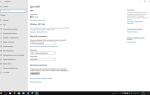 Настройка Counter-Strike: Global Offensive
Настройка Counter-Strike: Global Offensive
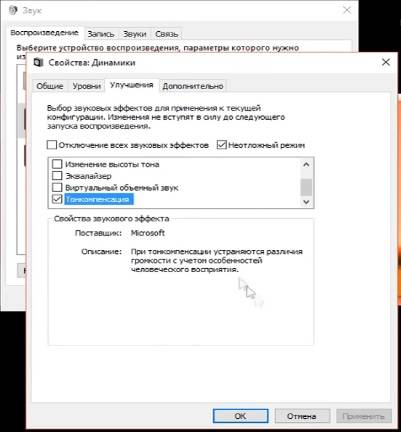
 Записки о Counter-Strike
Записки о Counter-Strike Counter-Strike: Global Offensive: Команды для настройки прицела АВП в CS GO
Counter-Strike: Global Offensive: Команды для настройки прицела АВП в CS GO
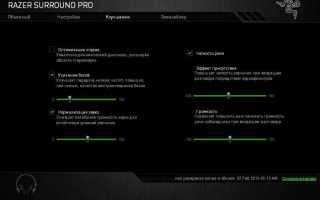

 Настройка мышки и клавиатуры в Counter-Strike 1.6
Настройка мышки и клавиатуры в Counter-Strike 1.6 Настройка эквалайзера под CS.
Настройка эквалайзера под CS. Пропадание звука на телефоне или планшете на платформе Андроид: как решить проблему?
Пропадание звука на телефоне или планшете на платформе Андроид: как решить проблему?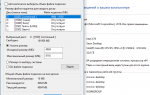 Как повысить FPS в игре Escape From Tarkov?
Как повысить FPS в игре Escape From Tarkov?